La suppression d’un fichier est extrêmement simple sous Windows ou tout autre système d’exploitation. Sous Windows, il vous suffit de cliquer avec le bouton droit sur le fichier, puis de cliquer sur l’option Supprimer. Vous pouvez également supprimer un fichier en le sélectionnant avant d’appuyer sur la touche Suppr.
Mais parfois, vous pouvez rencontrer un fichier qui ne peut pas être facilement supprimé en cliquant sur le bouton de la souris. Bien sûr, il existe un certain nombre d’applications gratuites pour vous aider à supprimer un fichier qui ne peut pas être supprimé autrement en le sélectionnant ou en faisant un clic droit dessus, mais le plus souvent, les fichiers qui ne peuvent pas être supprimés de l’Explorateur Windows peuvent être supprimés à partir de l’invite de commande sans installer d’applications tierces. Et si vous n’avez jamais utilisé l’invite de commande auparavant, selon moi, ce n’est pas aussi difficile qu’il y paraît.
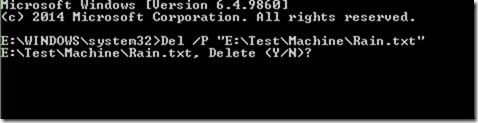
Suivez les instructions ci-dessous pour supprimer un fichier de la ligne de commande dans toutes les versions de Windows.
AVERTISSEMENT: lorsque vous supprimez un fichier de la ligne de commande, le fichier ne sera pas placé dans la corbeille, ce qui signifie que le fichier sera définitivement supprimé et ne pourra pas être restauré à partir de la corbeille. Assurez-vous donc que vous n’avez plus besoin du fichier ou sauvegardez-le avant de le supprimer.
Étape 1: Pour supprimer un fichier de l’invite de commande, nous vous recommandons d’ouvrir l’invite de commande avec des privilèges élevés. Pour ce faire, démarrez l’invite de commandes en tant qu’administrateur en tapant CMD dans le menu Démarrer ou la boîte de dialogue de l’écran Démarrer, puis appuyez simultanément sur les touches Ctrl + Maj + Entrée.
Notez que si vous n’êtes pas l’administrateur et que vous ne pouvez pas ouvrir l’invite de commande avec des privilèges élevés, vous pouvez également essayer de supprimer le fichier en ouvrant l’invite de commande normale.
Étape 2: Pour supprimer un fichier spécifique, vous devez d’abord connaître le chemin d’accès au fichier. Autrement dit, vous devez savoir où se trouve exactement le fichier. Pour connaître le chemin d’accès au fichier, maintenez la touche Maj enfoncée avant de cliquer avec le bouton droit sur le fichier, puis cliquez sur Copier comme chemin option pour copier le chemin.
Étape 3: Ensuite, exécutez la commande suivante pour supprimer le fichier:
Du chemin du fichier
Ex: Suppr “E: Test Machine Rain.txt”
L’invite de commande dans Windows 7/8 / 8.1 ne vous permet pas de coller à l’aide de la commande Ctrl + V. Vous devez faire un clic droit, puis cliquer sur l’option Coller. Cependant, dans Windows 10, vous pouvez coller le chemin en appuyant sur la touche de raccourci Ctrl + V.
Et si vous obtenez l’erreur Impossible de trouver, il est probable que vous n’ayez pas mentionné l’extension de fichier ou que vous ayez entré un mauvais chemin. Autrement dit, vous devez taper l’extension de fichier avec le chemin et le nom pour le supprimer.
C’est tout!
Si vous souhaitez être invité à confirmer avant de supprimer un fichier, exécutez la commande comme ceci:
Chemin Del / P vers le fichier
Ex: Del / P “E: Office.docx”
Et si vous obtenez l’accès refusé, c’est probablement en raison de son attribut en lecture seule.
Chemin Del / F vers le fichier
Ex: Del / F “E: Office.docx”
Chemin Del / A dans le dossier
Notez que le dossier et les sous-dossiers ne seront pas supprimés.
Vous pouvez également être intéressé par la façon de masquer une partition dans l’aide de l’invite de commande.